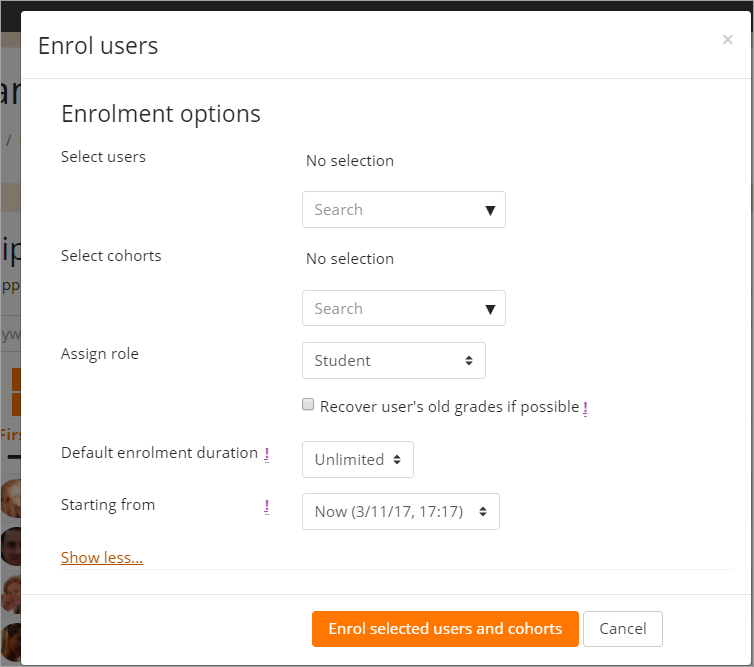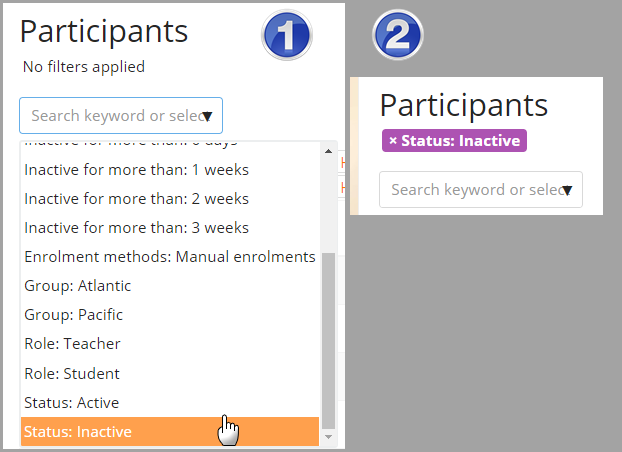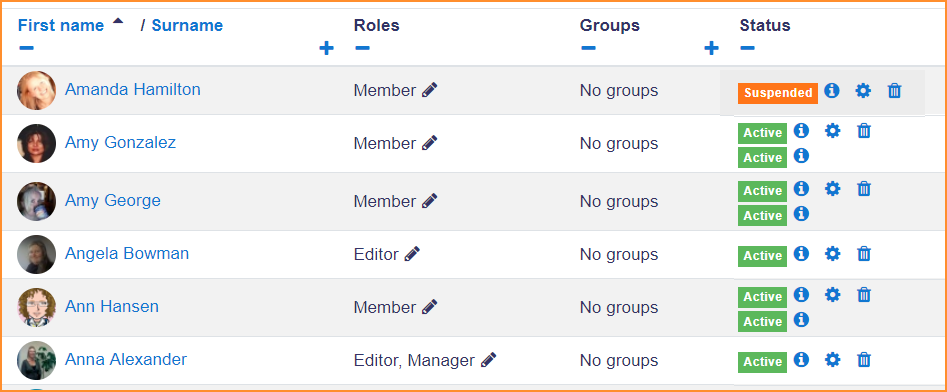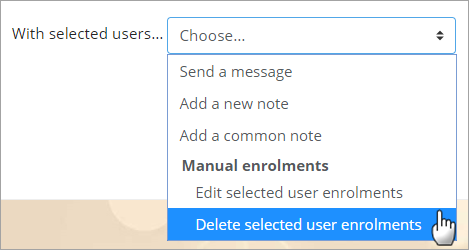参加者
内容
参加者について
参加者ページを使用すると、教師はコース参加者を簡単に登録、表示、検索、フィルタ処理、編集、および削除できます。
参加者ページは、 Boostテーマのナビゲーションパネルまたは他のテーマの管理ブロックからアクセスできます。 [ユーザ]タブの[登録済ユーザ]をクリックして、歯車メニューの[他のユーザ]リンクからもアクセスできます。
ユーザー登録
ユーザーは画面の右上と右下にある[ユーザを登録する]ボタンから登録できます。
ユーザーのフィルタリングと検索
画面左上のフィルタは、活動期間、登録方法、グループ、ロール、およびステータスによるフィルタリングを可能にします。
手動で登録されたユーザーと同様に、自己登録されたユーザーを一括選択、編集、削除することができます。
ロール
- 登録ユーザーにロールを割り当てるには、「ロール」列の鉛筆アイコンをクリックしてから目的のロールを選択し、保存アイコンをクリックして変更を確定します。
- ロールの課題を削除するには、ロール名の横にある削除アイコン(×)をクリックします。
- コースコンテキストタイプで課題可能なロールのみを選択できます。コースコンテキストタイプは、[サイト管理]> [ユーザ]> [権限]> [ロールの定義]でロールを編集することによって管理者が設定できます。
- ユーザーが課題を許可されているロールだけを選択できます。
グループ
ユーザーをグループに追加するには(少なくとも1つのグループを作成しておく必要があります)、[グループ]列の鉛筆アイコンをクリックし、グループを選択してから保存アイコンをクリックして変更を確認します。
ステータス
ステータス列には、アクティブまたは一時停止など、ユーザーの登録の現在のステータスが表示されます。ユーザーが2つの異なる登録タイプ(手動/コホート同期など)を持っている場合は、両方ともステータス列に表示されます。
市/町または国
サイト管理のユーザポリシーの[ユーザIDを表示]でこれらのフィールドを選択することで、機能moodle / site:viewuseridentity(デフォルトでは管理者、教師、編集権限のない教師)を持つユーザに対してユーザの市区町村を表示できます。
メッセージの送信、メモの追加、または手動によるユーザー登録の編集
コース参加者のリストの下にあるドロップダウンメニューから、メッセージの送信、メモの追加、または選択した手動ユーザー登録の編集または削除を行うことができます。
以前に手動で登録されたユーザーのみが、登録を一括して編集または削除できます。自己登録など、別の登録方法を使用して登録したユーザの登録は、ステータス列の[Edit Enrollment]リンク(歯車アイコン)を使用して編集または削除できます。